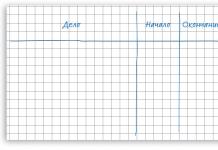Zašto goli Android postaje sve popularniji? Utječu li vlasničke ljuske na performanse? Hajdemo saznati odgovore na ova pitanja.
Sigurno ste čitajući recenzije i članke više puta naišli na frazu "čisti Android". Netko odmah shvati o čemu se radi. A neki od naših čitatelja počinju razmišljati o kakvoj se životinji radi. Ovaj je članak napisan za drugu kategoriju čitatelja. U njemu ćemo pokušati otkriti koje prednosti ima stock Android, kao i koja je njegova bit.
Morate početi s markiranim školjkama. Sada su instalirani na mnogim više ili manje skupim pametnim telefonima. Na primjer, Xiaomi uređaji rade pod kontrolom MIUI. Mnogi drugi proizvođači također imaju vlastite vlasničke školjke - sve do DOOGEE-a. Ali zašto su oni potrebni? Uostalom, na računalu koristimo isključivo čisti Windows ili Mac OS - nitko ne mijenja sučelje operativnog sustava. Zašto ne instalirati isključivo dionički firmware na pametne telefone?

Zapravo, prve vlasničke školjke razvijene su iz očaja. Čak su i pametni telefoni temeljeni na operativnom sustavu Symbian došli s modificiranim sučeljem. Nokia je imala svoje, a Sony Ericsson svoje. Ali obični korisnici su prvi put saznali za vlasničke školjke s izdavanjem komunikatora temeljenih na Windows Mobileu. Prema zadanim postavkama, ovaj operativni sustav podrazumijevao je kontrolu olovkom - ikone i stavke izbornika bile su premale. HTC je odlučio promijeniti situaciju potpunom promjenom sučelja, prilagodivši ga upravljanju prstima.

Pa, što se dogodilo s Androidom u zoru njegovog razvoja? Isti. Ako pogledate sučelje Androida 1.6 i nekoliko kasnijih verzija, nećete naći ništa lijepo u njemu. Zbog toga su HTC i druge tvrtke počele razvijati vlastite tipove sučelja, kojima su dodane razne animacije i efekti, a ikone i widgeti rezultirali su jedinstvenim dizajnom. Proizvođači pametnih telefona također su se morali istaknuti. Mnogi se dobro sjećaju HTC Heroj i naknadni uređaji ove tvrtke, koji su imali vlasnički widget za sat koji je zapeo za oko kupcu.

Također treba imati na umu da u početku Android nije bio vrlo funkcionalan. Postavke operativnog sustava bile su vrlo loše. A brendirane školjke gotovo uvijek dodaju neke jedinstvene "čipove" i postavke firmveru. Na primjer, na Samsung tabletima možete omogućiti postavku koja će držati zaslon uključen dok gledate u njega. A DOOGEE pametni telefoni imaju detaljne postavke zaslona – do zasićenja boja.
Utjecaj na izvedbu
Svaki pokretač ozbiljno utječe na performanse uređaja. Vlasnička ljuska obično je malo bolje optimizirana, ali također oduzima dragocjenu količinu RAM-a, a također omogućuje rad procesora. Zato je svojedobno Google, uz podršku nekih proizvođača, pokrenuo izradu pametnih telefona i tableta. Nexus(i onda - Pixel). Ovi uređaji imaju instaliran isključivo originalni firmware. Zauzima minimalnu količinu memorije. Uparen s prilično snažnim procesorom, takav operativni sustav pokazuje izvrsne performanse. I samo su prvi pametni telefoni na čistom Androidu imali nespretno sučelje. Počevši s Androidom 4.4, programeri iz Googlea počeli su se fokusirati na poboljšanje izgleda svog operativnog sustava.

Sada je došlo do toga da mnogi ne žele kupiti uređaje s vlasničkom školjkom upravo zbog svih vrsta animacija i ukrasa. Takvi ljudi žele dobiti uređaj s “golim” operativnim sustavom koji će izgledati onako kako su programeri iz Googlea zamislili. Da, i takav će pametni telefon raditi brže. Ili će koštati manje, jer zahtijeva manje RAM-a i manje snažan procesor za pružanje izvrsnih performansi.
Još jedna prednost čistog Androida je stabilan rad većine programa i igara. Minimalni broj aplikacija trećih strana također bi trebao zadovoljiti kupca.
Pametni telefoni na čistom Androidu
Sada sve više proizvođača odbija brendirane školjke. Iako je ovo vrlo težak korak, jer je ogromna količina vremena i novca potrošena na njihov razvoj. Ipak, neke školjke pružaju širu funkcionalnost od standardnog "zelenog robota". Konkretno, zato jako dugo nećete vidjeti standardnu verziju operativnog sustava na pametnim telefonima Samsunga, LG-a i mnogih drugih velikih tvrtki s velikim osobljem programera. Ali proračunski uređaji sve će češće dobivati "goli" Android - ovdje je to već nužnost, budući da bi vlasnička ljuska sa slabim procesorom i minimalnom količinom memorije uzrokovala primjetna usporavanja.
Standardni Android primaju apsolutno svi gadgeti iz serije Nexus i Pixel. Na primjer, Google Pixel funkcionalnost pruža najčišći Android 7.1 - od predinstaliranih aplikacija ovdje su prisutni samo Googleovi proizvodi, a sučelje nije ni na koji način modificirano. A odsutnost bilo kakvih ljuski omogućuje programerima da brzo prilagode novu verziju operativnog sustava uređaju. Praksa pokazuje da "nexusi" i "pikseli" dobivaju ažuriranja firmvera šest mjeseci ranije od konkurenata.

Google je pokrenuo program prije nekoliko godina android jedan. Unutar svog okvira svaki proizvođač može izdati relativno jeftin pametni telefon sa zališkom verzijom operativnog sustava. U početku su samo tri indijske tvrtke ušle u program. Ali tijekom godina njegova je popularnost znatno porasla. Čak je i objavljen 2017 Xiaomi A1- uređaj lišen vlasničke MIUI ljuske koja će dati prednost svakom "nexusu".

Konačno, obični jeftini pametni telefoni također imaju čisti Android iz gore navedenih razloga. Na primjer, Micromax gotovo nikada ne mijenja sučelje operativnog sustava - samo unaprijed instalira neke aplikacije trećih strana i dodaje neke vrste postavki. A takvih je primjera mnogo. Mnogi mali proizvođači jednostavno nemaju potreban broj programera koji bi mogli stvoriti vlastitu ljusku.
Kako instalirati čisti Android na svoj telefon
Mnogi telefoni omogućuju vam da na njih instalirate bilo koju drugu verziju Androida. Moguća je i instalacija standardne verzije. Ali nećemo pisati o svim zamršenostima ovog procesa u tako kratkom članku. A za svaki pametni telefon koristi se vlastita metoda bljeskanja. Napomenut ćemo samo da će vam za instalaciju druge verzije Androida trebati kvalitetan USB kabel i prilično snažno računalo, po mogućnosti s 64-bitnim operativnim sustavom.
Za bljeskanje, koristit ćete poseban računalni program. U slučaju Xiaomija, može biti Xiaomi Flash, ako je uređaj izradio Sony, trebat će vam alat za bljeskanje, a za Samsung proizvode obično se primjenjuje Odin. Univerzalni alat za treptanje je TWRP.

Sažimajući
Sada znate koje su prednosti čistog Androida. Ni u kojem slučaju vas ne tjeramo da tražite pametni telefon isključivo s ovom verzijom operativnog sustava. Uređaji s vlasničkom ljuskom također imaju brojne prednosti, osobito ako se radi o uređajima s moćnim karakteristikama.
Koji pametni telefon koristite? A ako je upravljanje njime povjereno Androidu, jeste li zadovoljni njegovim mogućnostima? Očekujemo vaše mišljenje u komentarima.
Dakle, za početak ću reći da je izbor korisničkog sučelja jednako intiman za svakog ljubitelja gadgeta kao i sam izbor gadgeta. Netko može iskreno voljeti svoj TouchWiz / Sens / EmotionYUI / itd., a netko čak koristi pokretač treće strane s tržišta, poput Yandex.shel, jer je to navika od WinMobilea. Osobno, školjka iz LG-a - OptimusUI me jako impresionira i dugo je nisam želio promijeniti ni za što. Ali s vremenom je mom starom L5 pametnom telefonu postalo teško okretati desktope zbog male količine RAM-a, pa sam htio riješiti situaciju na radikalan način - staviti na njega CianogenMod, koji je, prema recenzijama, manje proždrljiv i usporava u svakodnevnom životu. Međutim, tada nije bilo stabilnih verzija ovog firmvera za moj uređaj, jer ih još uvijek nema. A onda sam jednom naišao na članak da Google učitava mnoge svoje aplikacije na PlayMarket, uključujući i junaka ovog članka.
Evo ga, rješenje problema je toliko jednostavno i elegantno da je sasvim prikladno komponirati japansku poeziju ...
Pametni telefon isključen
googlestart preuzmite što je prije moguće
Spoznat ćeš mir
Upoznajte Google Start, aplikacija je dostupna u PlayMarketu za gotovo sve uređaje na kojima je ovaj PlayMarket dostupan, od zahtjeva samo Android verzija 4.1 i novije, kao i nepostojanje Google aplikacije, čudno. Stalno se ažurira, zapravo, paralelno s ažuriranjem samog OS-a, a kopija je čistog android sučelja, dostupnog samo vlasnicima uređaja iz linije Nexus i Motorola. Kako bismo detaljnije razmotrili svu ovu ljepotu, predlažem da pogledate sljedeće "slajdove":
Na glavnom zaslonu vidimo standardnu 4*4 mrežu ikona i widgeta (ovisno o veličini/razlučivosti zaslona). Na vrhu je traka za pretraživanje, o tome malo kasnije, na dnu je "dock" brzih ikona s gumbom izbornika za sve aplikacije. Usput, widgeti s jednom ćelijom također se mogu dodati na ovaj "dock", kao i kreirati mape uobičajenim drag'n'drop. Možete napraviti puno takvih desktopa, automatski se dodaju po potrebi i nestaju kada se isprazne. 
Ako prijeđete prstom udesno s početnog zaslona, otvara se naša omiljena usluga Google Now. 
Izbornik aplikacija izgleda kao okomiti popis, na vrhu su ponuđene 4 nasumične ikone (da budem iskren, nemam pojma tko ih bira i po kojim kriterijima), a na prvu može preplašiti ljude koji su navikli listati. Ali nije sve tako jednostavno, a onda počinje čarolija:
Na desnoj strani nalazi se klizač, povlačenjem kojeg možete brzo pronaći željeni program po abecednom redu uz lagano povećanje ikona za željeno slovo. Teško je to opisati, morate to vidjeti. A ako vas takvi trikovi ne iznenade, onda je dalje prilično jaka vještica:


Ako s bilo koje radne površine držite prst na gumbu izbornika na "brzoj traci", automatski će se otvoriti pretraga aplikacija, štoviše, međujezična. S obzirom na te mogućnosti, korištenje ovog izbornika postaje iznimno praktično.
Skup widgeta raspoređen je na sličan način, isti okomiti abecedni popis s pomičnim vodoravnim policama, ako postoji nekoliko widgeta u nekom programu,

U najnovijem ažuriranju postalo je moguće ne samo ukloniti ikone s radne površine, već i potpuno ukloniti instalirane aplikacije iz sustava. U tom slučaju, ikona koja se može povlačiti, zajedno s natpisom "Izbriši", postaje upozoravajuća crvena boja kada lebdite.
I na kraju, čarobni natpis u traci za pretraživanje koji vam omogućuje da telefonom komunicirate o raznim temama bez pokretanja glasovnog pretraživanja, već radi na svim zaslonima i spreman je na prvi poziv "Ok Google" dati sve tajne koje može pronaći u utrobi WWW-a, au nekim slučajevima čak i odgovoriti ugodnim ženskim Googlebaby glasom.
Između ostalog, zajedno s takvim skupom zgodnog i što je najvažnije vrlo brzog (na slabom hardveru) sučelja, koristim Google tipkovnicu, koju također toplo preporučujem za korištenje. Izgleda skladno u već poznatom Material Designu, a funkcionalno je ugodno, ima mnogo postavki i mogućnost upisivanja riječi bez podizanja prsta, već jednostavno puzanjem kroz slova (točnost pokazivanja apsolutno nije potrebna, glavni smjer je prema željeno slovo, a algoritam će već pogoditi koja je riječ bila namijenjena).
Zaključno, želio bih reći da u globalnom smislu ovi programi ne pretvaraju vaš pametni telefon u Nexus. Na primjer, zavjesa s obavijestima i zaključani zaslon ostaju nepromijenjeni, a "Ok Google" zbog tehničkih značajki ne reagira na zaključanom pametnom telefonu. Ipak, čak i kroz prizmu skepticizma, ako se takva opcija ne može nazvati "čistim Androidom" s čistom savješću, tada je zajamčeno najpribližnije iskustvo interakcije s OS-om.
Ako je ovaj materijal bio zanimljiv ili koristan (ili ako je netko uopće savladao toliko bukafa), bit će mi drago vidjeti odgovor publike u obliku komentara / lajkova / repostova / itd. Sretno svima.
Ako pronađete grešku, označite dio teksta i kliknite Ctrl+Enter.
Korisnici Android tableta ponekad imaju ozbiljne probleme u svom radu, a često ti problemi dovode do činjenice da ponovno instaliranje Androida na tablet postaje neophodno. Treba odmah reći da je ovaj postupak složeniji od ponovne instalacije sustava Windows, pa je prije nego što nastavite s njim, vrijedno shvatiti kako se to radi ili kontaktirati stručnjake.
Prvo morate imati na umu da svaki tablet ima vlastitu verziju firmvera, pa prije nego što ponovo instalirate Android na svom tabletu, prvo morate saznati verziju firmvera svog uređaja. Obično u izborniku postavki postoji stavka pod nazivom "O proizvodu". Ako pronađete sličnu stavku u izborniku svog uređaja, tamo možete vidjeti verziju firmvera. Nakon toga trebate otići na web mjesto proizvođača tableta i pronaći verziju koja vam je potrebna. Međutim, treba imati na umu da je ponovna instalacija OS-a za svaki uređaj drugačija, stoga se ovaj postupak općenito ne može opisati.
Također, prije ponovne instalacije Androida na tabletu, ponekad morate instalirati nekoliko posebnih uslužnih programa koje je razvio proizvođač vašeg tablet računala. Često uz njihovu pomoć možete ponovno instalirati i ažurirati OS na uređaju.
Prije nego što razmislite o tome kako ponovno instalirati Android na tabletu, morate znati podržava li ovaj postupak proizvođač vašeg uređaja. Na primjer, korisnici uređaja kineske proizvodnje često se suočavaju s činjenicom da je sustav na njihovom uređaju gotovo nemoguće samostalno ponovno instalirati i moraju se obratiti stručnjacima.
Najčešće se ovo pitanje postavlja onima koji žele svoje uređaje ponovno postaviti na novije verzije Androida. Ovdje ponekad postoje neke poteškoće. Činjenica je da nijedan proizvođač ne instalira "čisti" Android OS na svoje uređaje. Obično se uzme distribucija koja se već dorađuje za konfiguraciju koja je u uređaju. Stoga, ako na službenoj web stranici nema firmvera za vaš model, nećete moći ažurirati Android na noviju verziju. Međutim, ako takva prilika postoji, tada postoji nekoliko načina za izvođenje željene operacije: i ručna postavka, koja je individualna za svaki uređaj.
 U nekim uređajima, kako biste ažurirali sustav, morate stvoriti poseban račun koji se mora kreirati u samom uređaju. Na primjer, prije nego što se trebate prijaviti u njihov sustav. Da biste to učinili, morate stvoriti Samsung račun, prijaviti se i ažurirati softver ako vaš uređaj ima takvu funkciju.
U nekim uređajima, kako biste ažurirali sustav, morate stvoriti poseban račun koji se mora kreirati u samom uređaju. Na primjer, prije nego što se trebate prijaviti u njihov sustav. Da biste to učinili, morate stvoriti Samsung račun, prijaviti se i ažurirati softver ako vaš uređaj ima takvu funkciju.
Dakle, prije nego što ponovno instalirate Android na tablet ili ažurirate njegovu verziju, morate znati sljedeće :
1. Je li uopće moguće ponovno fleširati vaš Tablet PC. Stoga se ne preporučuje kupnja proizvodnje, jer ponovna instalacija ovih uređaja često uzrokuje poteškoće.
2. Postoji li firmware za vaš model na službenoj web stranici programera.
3. I na kraju, najvažnije je kako ponovno instalirati Android na svoj model tableta.
Ako ste sigurni u svoje sposobnosti, samo naprijed, ali imajte na umu da se ovaj postupak provodi na vlastitu odgovornost i rizik. Ako ste dobro upoznati s takvim problemima, morate se podsjetiti na sigurnosne kopije kako biste se u slučaju kvara mogli vratiti na prethodnu verziju firmvera. Sretno!
Opće odredbe
Kratki rječnik korisnih pojmova i pojmova
Prilagođeni firmware je operacija treptanja na verziju koju je generirao programator, koja vam omogućuje individualnu konfiguraciju i uređivanje pametnog telefona i njegovog rada prema vašim potrebamaRoot prava su prava koja korisniku omogućuju:
Ispravite (zamijenite, izbrišite) sistemske datoteke
povećati funkcionalnost pametnog telefona
bilo kakve promjene napravite s orijentacijom "za sebe"
napravite sigurnosnu kopiju trenutne verzije firmvera
Oporavak dio je softvera koji vam omogućuje izvođenje sljedećih operacija:
Brisanje podataka s uređaja
brisanje korisničkih postavki (brisanje)
Odgovori na trenutna pitanja korisnika
Koje su prednosti prilagođenog firmvera za pametni telefon ili tablet?Prilagođeni firmware uređaja podrazumijeva prisutnost više funkcionalnosti i osnaživanje korisnika
Što je prepuno odbijanja službenog firmvera?
U slučaju prilagođenog firmware-a, korisnik više neće moći koristiti besplatni popravak tijekom jamstvenog roka
Što to znači: pametni telefon se pretvorio u ciglu?
Ako se firmver ne izvrši ispravno, na primjer, nije ispravno instalirati android na pametni telefon, tada će uređaj prestati reagirati na pritiske tipki. Upravo u ovom slučaju pametni telefon nije korisniji od cigle. Najčešće se uređaj pretvara u "ciglu" s pogreškama u fazi izvođenja operacija s oporavkom
Praktične upute: "Kako instalirati android na pametni telefon?" ili "Kako instalirati android na tablet?"
Korak 1
Dizanje/dobivanje root prava (dobivanje prava pristupa superkorisnika)Vrste root prava:
Pristup bez ograničenja prema vrsti Puna (puna) prava (najpotpunija opcija)
pristup bez izmjena prema vrsti Shell (Shell) prava
privremeni pristup (pristup ponovnog pokretanja) – TemporaryRoot
Možete preuzeti root prava na sljedeći način:
- Gornji redak bit će naziv modela vašeg gadgeta. Kliknite na njega;

- Zatim će se Recovery instalirati i preuzeti na vaš uređaj (ova radnja zahtijeva internetsku vezu);

- Oporavak je ažuriran i možete bezbrižno prijeći na sljedeću stavku.
Savjet! Pažljivo koristite ROM Manager i slijedite upute, nemojte pritiskati nepotrebne gumbe, inače možete svoj telefon pretvoriti u ciglu.
Korak #3. Sigurnosna kopija podataka
Backup je očuvanje vaših podataka na uređaju, može biti djelomično ili potpuno. U našem slučaju kompletno.
Pokreni sigurnosno kopiranje
Za ovo ćemo također koristiti isti ROM Manager.
- Idemo na ROM Manager;

- Zatim odaberite redak za spremanje trenutnog ROM-a. Spremamo datoteku tako da je možemo pronaći u bilo kojem trenutku (pišemo sva imena, spremamo datoteku pod imenom koje nam odgovara, također postavljamo trenutni datum spremanja);

- Nakon toga će telefon / tablet izvršiti standardno ponovno pokretanje. Sve radnje će se odvijati kao i obično;
- Također, sigurnosna će kopija biti spremljena na vašem uređaju u određenu mapu koju navedete;
- Sigurnosno kopiranje dovršeno.
Savjet! Ni pod kojim okolnostima nemojte brisati sigurnosnu kopiju koju ste spremili. Ako ste preuzeli Android i nešto je pošlo po zlu, nećete moći ništa vratiti!
Mnogi od nas imaju nekoliko operativnih sustava instaliranih na prijenosnim i računalima. Netko stavlja Linux kao OS za eksperimente, netko radi na Linuxu, ali zadržava Windows za igrice i drugi softver, nekoga samo zanima igranje s različitim osima. U svakom slučaju, mogućnost dizanja različitih operativnih sustava vrlo je korisna, a često i neophodna. Ali zašto to nije moguće na pametnim telefonima i tabletima?
I može li se to popraviti?
U ovom članku ćemo govoriti o pristupima koji se mogu koristiti za dobivanje mogućnosti pokretanja više operativnih sustava na jednom pametnom telefonu ili tabletu. Odmah ću rezervirati da će u početku biti puno teorije koja je potrebna za razumijevanje samog procesa, što vam omogućuje da ga ponovite bez pribjegavanja alatima trećih strana. Pozivam sve čitatelje da urone u neobičan i bizaran svijet nasumičnih inženjerskih otkrića, štaka i hakova.
POTEŠKOĆE S DVOJNIM POKRETANJEM
Započnimo s pokušajem da shvatimo što je ozloglašeni dual boot i zašto odlično radi na računalu, ali se ne može implementirati na mobilnom uređaju bez štaka i prečki. Kako funkcionira pokretanje s više OS-a na običnom računalu? Poseban bootloader učitava se u MBR, omogućujući vam da odaberete particiju s koje će se sustav nastaviti dizati. Uključivanjem računala, korisnik odabire željenu stavku izbornika u izborniku, a bootloader izvršava kod napisan na početku odjeljka; obično postoji vlastiti OS loader, koji prenosi kontrolu na OS kernel, a zatim se učitava sam OS.
U stvarnosti, stvari mogu biti malo kompliciranije. Na primjer, Linux bootloader ne prenosi kontrolu na kod na početku odjeljka, već samostalno učitava kernel iz željenog odjeljka u memoriju i prenosi kontrolu na njega, ali u našem slučaju to nije važno. A ono što je važno je da je za desktop OS obično dovoljna samo jedna particija, čiju veličinu i prisutnost u sustavu određuje sam korisnik. Trebaju vam tri OS-a na jednom disku - disk podijelite na tri particije i u svaku od njih stavite potreban operativni sustav (za nixe su obično dodijeljene tri ili četiri particije, ali možete ga instalirati na jednu).
U gadgetima temeljenim na Androidu sve je drugačije. Raspored unutarnje NAND-memorije uređaja obično se određuje u fazi projektiranja tableta i ušiva se zajedno s primarnim učitavačem u trajnu memoriju. Prema pravilima, memorija mora sadržavati najmanje šest imenovanih odjeljaka: boot, system, data, cache, mise i recovery, od kojih je svaki, s iznimkom posljednja dva, neophodan za ispravan rad Androida.
Da bi se na takav sustav mogla pravilno instalirati dva različita operativna sustava, potrebno je, prvo, preparticionirati memoriju na sekcije, što je moguće samo ako se primarni učitavač prebriše, i drugo, napraviti još nekoliko particija za drugi operativni sustavi, da ne spominjemo da će morati pronaći način za prebacivanje između OS-a. Međutim, ni jedna ni druga stavka neće raditi, jer je u većini slučajeva nemoguće promijeniti primarni bootloader, a čak i ako je moguće, ne preporučuje se to učiniti: najmanja pogreška u bootloaderu pokvarit će tablet tako da će se morati nositi u servis.
Kako biti i zašto onda postoje sustavi koji vam omogućuju učitavanje nekoliko sustava na jedan gadget? Tako je, sve je u hakiranju.
METODA BROJ 1
MODIFICIRANO OPORAVANJE + SD KARTICA
Dodirnite TWRP
Predstavljene vrste pokretačkih programa dostupne su za većinu uređaja, međutim, programeri jednostavno nemaju slobodnog vremena za razvoj stotina vrsta kineskih tableta. U ovom slučaju, vlasnici imaju samo jedan izlaz - potražiti specijalizirane forume na kojima besplatni programeri ili obrtnici objavljuju modificirane bootloadere.

TWRP glavni izbornik
Nakon što instalirate pokvareni bootloader, morate odmah ući u njega - postoji niz verzija koje se jednostavno ruše nakon normalnog ponovnog pokretanja. Za ulazak koristite upravljačke tipke (glasnoća i napajanje) ili uslužni program Rom Manager. Zatim, koristeći primjer TWRP-a, kliknite:
- Instalirati - instalirati;
- Kroz interni pretraživač pronalazimo datoteku;
- Odaberite ga i pokrenite postupak.
Neki prilagođeni programi zahtijevaju dodatnu instalaciju kompleta GAPPS (aplikacije od Googlea) - postupak je identičan onome koji je gore opisan.
CWM - lagana verzija
Pronalaženje ovog bootloadera puno je lakše nego prethodno spomenutog, jer se prvi pojavio. Mnoge rane verzije prikladne su za većinu proizvedenih tableta, pa se sa sigurnošću može nazvati univerzalnim. Ažuriranje androida preko njega neće biti puno problema, glavna stvar je da ga ispravno instalirate.

Kratka uputa
Za bljeskanje tableta trebat će vam slika sustava, malo slobodnog vremena i bistra glava. Slijedeći upute dane na svakoj slici, korisnik će dovršiti firmware s pozitivnim rezultatom. Zatim se standardna shema ponovno pokreće i čeka postavke potrebnih komponenti.
Nedavno su mnogi proizvođači počeli proizvoditi pametne telefone na čistom Androidu. Zašto su takvi uređaji bolji, zašto se Android naziva čistim i vrijedi li pobliže pogledati takav pametni telefon?
Čisti (Pure) ili goli Android znači da proizvođač nije instalirao dodatnu ljusku na gadget. Kupac kupuje uređaj na operativnom sustavu koji su osmislili i izradili Google programeri. Zahvaljujući optimizaciji i nepostojanju grafičkog sučelja koje dodatno opterećuje procesor, ova bi mobilna platforma trebala raditi brže i stabilnije.
Iako bi svaka verzija Androida sama za sebe trebala biti brza i stabilna, većina proizvođača nastoji se istaknuti i stvoriti vlastiti firmware. Najzanimljiviji i najpopularniji su Xiaomijev MIUI, Meizuov Flyme i EMUI na Huawei i Honor pametnim telefonima.
Trenutno možete pronaći i vodeće i proračunske uređaje na čistom Androidu. Na primjer, platforma Android One aktivno je poboljšana, zahvaljujući kojoj Google promovira svoj operativni sustav. Nedavno je objavljen bez vlasničkog MIUI sučelja - umjesto njega instaliran je Android One.
Takvi su gadgeti iznimno popularni u Indiji i Kini, budući da su Pure-Android pametni telefoni obično jeftiniji od konkurenata, a zahvaljujući uštedama na razvoju vlastitog sučelja, proizvođači uspijevaju poboljšati kvalitetu pametnih telefona.

Prednosti Pure Androida
Čisti Android ima svoje prednosti i snage:
- Nema dodatnih aplikacija i usluga koje zauzimaju prostor u memoriji i ne brišu se.
- Korisnik može ukloniti bloatware (napuhan softver) koji troši resurse sustava.
- Najjednostavnije i najpreglednije vizualno sučelje i dizajn - onako kako ga je zamislio Google.
- Svi programi i igre su optimizirani. Pametni telefoni s firmware firmwareom ponekad imaju problema s nekim aplikacijama.

Mane
Takav Android ima i neke nedostatke, koji se uglavnom sastoje u nedovoljno velikom broju postavki. Na primjer, trenutno ne možete zamijeniti dodirne gumbe "Natrag" i "Multitasking". Također, čisti Android je lišen mnogih dodatnih funkcija i značajki koje se nalaze u vlasničkom kineskom firmveru, na primjer:
- Na MIUI-ju možete staviti lozinku na bilo koju aplikaciju i stvoriti .
- Flyme također ima podijeljene radne prostore.
- Na EMIUI, postavka šireg zaslona + funkcija upravljanja pametnim telefonom s dvostrukim dodirom, gestama i zglobovima prstiju.
Neki se korisnici žale i na nedostatak potrebnih aplikacija, poput upravitelja datotekama kojega je potrebno zasebno preuzeti s Google Playa.
Što se tiče kvalitete željeza i montaže, kineski proizvođači već drže korak sa svjetskim divovima. Da, ponekad je plastika jeftinija, dizajn nije impresivan, ali nema više raspadajućih ploča, baš kao što nema milimetarskih razmaka između dijelova tijela i strašnih zazora. Ali softver još uvijek nije uvijek zadovoljan sofisticiranošću. Čak i čisti Android, koji instaliraju proizvođači, ponekad je malo kriv. U takvoj situaciji, pitanje kako instalirati Android firmware na pametni telefon bez pretvaranja uređaja u ciglu postaje vrlo relevantno.
Zašto ćete možda morati ispočetka instalirati Android na pametni telefon
Prije nego počnete instalirati Android na svoj pametni telefon od nule, morate sami odlučiti zašto vam je to potrebno. Ako nijedan od razloga s popisa nije prikladan, bolje je da to ne učinite. Praksa pokazuje da lavovski udio problema u temama na specijaliziranim forumima dolazi od onih koji su, samo tako, iz interesa ili dosade, odlučili "pokupiti" firmware. Ako želite eksperimentirati, morate biti svjesni da posljedice mogu biti vrlo različite. Dakle, u kojim će slučajevima možda biti potrebno ponovno instalirati Android:
Što vam je potrebno za instalaciju Androida
Prije nego počnete instalirati Android na svoj pametni telefon, morate imati teoretski minimum znanja i osnovnu opremu za to. U suprotnom, možete "zagraditi" uređaj do te mjere da ga ne reanimiraju u SC-u (na primjer, slučajno srušite bootloader niske razine). Ako ste odlučni, provjerite stavke na donjem popisu.
- Firmware zahtijeva stabilno Windows računalo ili prijenosno računalo (po mogućnosti x64).
- Za spajanje na računalo potreban vam je dobar USB kabel čiji se kontakti vjerojatno neće odvojiti tijekom procesa.
- Da biste ispravno povezali svoj pametni telefon za instaliranje firmvera za Android, trebate preuzeti i instalirati upravljački program za njega na svoje računalo. Saznajte koji čipset ima vaš pametni telefon i preuzmite upravljački program za njega.
- Ne postoji univerzalna uputa za instaliranje Androida na sve pametne telefone. Ovisno o proizvođaču uređaja, kao i modelu čipseta, koriste se različiti firmware programi. Za MediaTek čipove ovo je SP Flash Tool, za Sony samo Flashtool, za Samsung Odin, Xiaomi XiaoMi Flash. Navedite koji je program potreban za vaš model na specijaliziranom resursu (kao što je XDA ili 4PDA).
- Ako trebate instalirati alternativni sklop firmvera na svoj pametni telefon, provjerite na specijaliziranim forumima da takav uopće postoji. Nemaju svi uređaji visokokvalitetne alternativne verzije Androida.
- Napravite, ako je moguće, punu sigurnosnu kopiju (sigurnosnu kopiju) cjelokupnog sadržaja sistemske memorije pametnog telefona (potpuno kopirajte trenutnu verziju Androida). Kako to učiniti putem računala ovisi o specifičnom modelu. Ni tu nema univerzalnog savjeta.
- Razmislite ponovno: jeste li spremni preuzeti rizik? Uostalom, probleme koji se iznenada pojave morat ćete sami riješiti, a nemoguće je predvidjeti sve nesretne preokrete događaja.
Univerzalni način: instaliranje Androida na pametni telefon pomoću TWRP-a
TWRP Recovery je poseban dodatak za OS bootloader koji zamjenjuje standardni izbornik za oporavak usluge. Nakon instalacije postaju dostupne funkcije kao što su sigurnosna kopija firmware-a (kopija trenutne verzije Androida), vraćanje sustava na tvorničke postavke, brisanje predmemorije aplikacije, instaliranje zakrpa i pune sklopove Androida. Postoje dva načina za instaliranje TWRP-a:
1. Kroz nativni oporavak
Da biste to učinili, morate preuzeti TWRP sklop za svoj model pametnog telefona, spremiti ga u memoriju uređaja ili na MicroSD flash pogon. Nakon toga trebate isključiti uređaj i uključiti ga istovremeno držeći pritisnute tipke za napajanje i glasnoću + kako biste pozvali izbornik za oporavak (ovisno o modelu pametnog telefona, ponekad je potrebno držati i tipku " glasnoća -" ili tipka "home" ispod zaslona). Na zaslonu bi se trebao pojaviti izbornik s nekoliko stavki. Pomoću gumba "glasnoća +" i "glasnoća -" trebate odabrati stavku "instaliraj" i odabrati spremljenu TWRP arhivsku datoteku u memoriji. Odabir se vrši pritiskom na tipku za napajanje.

U ovom izborniku morate odabrati stavku "install zip from sdcard" nakon što ispustite arhivu instalacijske datoteke u korijensku mapu memorijske kartice
Kada je instalacija zakrpe dovršena, kada se uključi s pritisnutom tipkom "glasnoća +", otvorit će se izbornik TWRP s praktičnim kontrolama na dodir.
Nemaju svi pametni telefoni izbornik za oporavak koji izgleda ovako. Postoje takve opcije:

U ovom slučaju, umjesto "instalirati" riječ "ažurirati"
Pa sličan slučaj:

2. Kroz program TWRP Manager
Da biste instalirali oporavak pomoću programa, trebate da telefon ispunjava dva uvjeta: normalno se uključuje i ima Root pristup. Root prava za svaki model pametnog telefona otvaraju se zasebno. Nakon preuzimanja TWRP Managera s PlayMarketa, trebate pokrenuti program, dati mu root prava i odabrati naziv pametnog telefona (naziv uređaja). Na predloženom popisu trebali biste pronaći svoj model i preuzeti TVRP za njega. Zatim morate kliknuti Install recovery. Možete nastaviti raditi sa zakrpama i firmverom, kao i izrađivati sigurnosne kopije, izravno iz programskog sučelja.
Nažalost, obje opcije nisu baš univerzalne. Pametni telefoni sa zaključanim bootloaderom (na primjer, svi Xiaomi izdani 2016.) nemaju izvorni oporavak za zaštitu. Na njih se mogu instalirati samo službeni firmware i zakrpe. Da biste otključali bootloader, morate se prijaviti na web stranici proizvođača i pričekati dok vam to ne bude dopušteno. U nekim slučajevima (na primjer, na Samsung Galaxy S7), dovoljno je jednostavno omogućiti OEM otključavanje u izborniku "developer".
Upotreba TWRP-a također je ograničena na pametnim telefonima s Androidom 6 ili novijim. Mnogi proizvođači koriste šifriranje memorije za zaštitu podataka. U takvim slučajevima TVRP neće moći pročitati podatke za uklanjanje sigurnosne kopije, što povećava rizik od dobivanja cigle ako firmware ne uspije (ili se neće vratiti ili će biti vrlo teško). Sve što je moguće u takvim uvjetima je samo instalirati Android u cijelosti, na vlastitu odgovornost i rizik.
Da biste instalirali Android na pametni telefon u TWRP-u, morate preuzeti kompatibilni firmware na USB flash pogon, isključiti ga i uključiti istovremeno držeći tipke "napajanje" i "glasnoća +". U odabranom izborniku trebate pronaći stavku "instalirati" ili "instalirati", odabrati je, potvrditi ozbiljnost namjera i pričekati da se postupak završi. Ponekad prije instaliranja Androida morate odabrati stavku "obrišite predmemoriju i podatke". Nakon instalacije, pametni telefon se može ponovno pokrenuti i pokrenut će se s novim firmverom.